Now - 20:06:14
Como cambiar la fuente en el equipo (Windows 10): varios de los principales métodos
Muchos de los usuarios a menudo se quejan de lo que les decían, приелся la fuente que utiliza el sistema operativo para mostrar todas las etiquetas de texto o mensajes de forma predeterminada. Afortunadamente, en la décima versión de Windows, la posibilidad de cambios de ajustes sutiles, incluyendo acciones con las fuentes que se pueden utilizar en lugar de la estándar de la opción.
La Pregunta sobre cómo cambiar la fuente en el equipo (Windows 10), puede ser resuelto de diversas maneras, incluyendo el más sencillo, y bastante complejos. Pero todo en orden.
Cómo cambiar el tamaño de fuente predeterminado de Windows 10, escalando?
En General, el más primitivo, el método de cambio de tamaño de fuente se puede llamar aumentar la escala de la imagen mostrada en la pantalla. El método, por supuesto, bárbaro, pero para los usuarios que no estén familiarizados con finas en la configuración del sistema, como la forma más simple y cómodo.
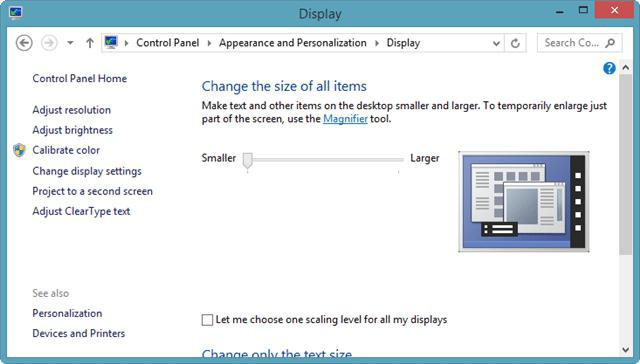
En Realidad, el problema de cómo cambiar la fuente en el equipo (Windows 10) se resuelve a través de la sección "Configuración de pantalla", que se llama a través de la línea de la personalización en el menú de la pc en un área libre escritorio». En la parte derecha hay un control deslizante, reguladora de la escala. Si se establece en la posición 150 o 200 por ciento, el usuario y recibirá el aumento de tamaño.
Pero ya que esto puede causar mucho inconveniente, ya que el resto de los elementos de la interfaz también se convertirán en más y áreas de trabajo de algunos de los programas no caben en la pantalla. Sí, y la resolución de tales acciones claramente se vea afectada.
Sólo Cambiar el tamaño de la
Por otro lado, en la cuestión de cómo cambiar la fuente en el equipo, Windows 10 es más delgado de la solución.
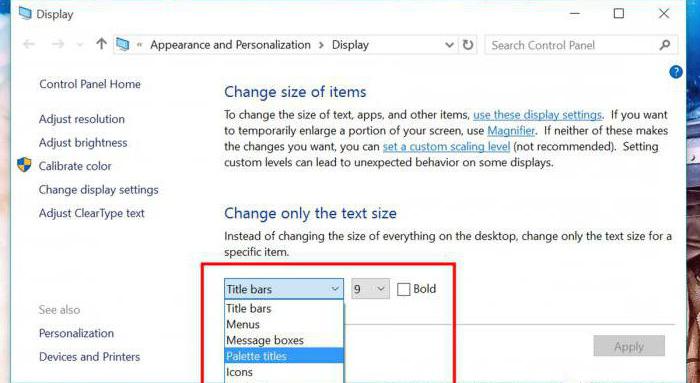
Para ello, en la sección de ajustes, es necesario ir a la configuración avanzada y prestar atención al punto del cambio de sólo texto. Aquí ya varias oportunidades más. Puede especificar manualmente el tamaño de cada elemento presente en una lista desplegable (los nombres de las ventanas o paneles, los títulos de menú, mensajes, etc.). Un método bastante bueno, sin embargo, cambiar el tipo de letra en esta configuración no se puede.
¿Cómo agregar una fuente en el sistema?
Ahora un poco отвлечемся y ver qué se puede hacer si quiere cambiar el tipo de letra estándar, pero ninguno de los disponibles en el sistema del usuario no está satisfecho. La carpeta de «Fuentes» en Windows 10 se llama Fonts y se encuentra en la carpeta principal de Windows en la unidad del sistema.
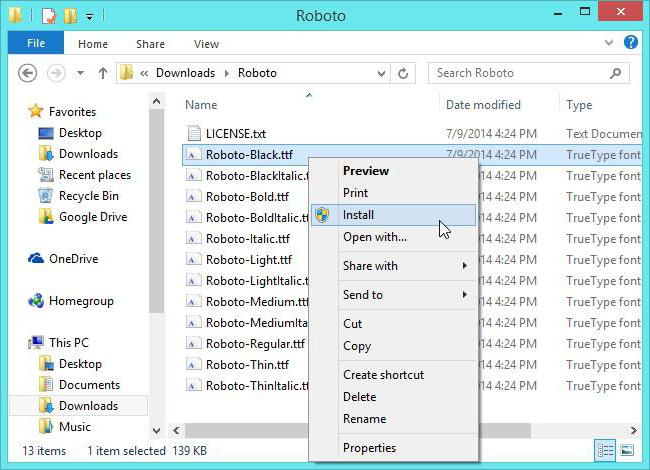
Añadir la fuente en el sistema puede ser muy elemental. Primero debe descargar de internet las opciones en formato OTF o TTF, tras el cual desea copiar en la carpeta mencionada anteriormente. Después de ello, puede utilizar el botón derecho del ratón en la fuente seleccionada con la elección de la cadena de la Instalar» en el menú contextual.
Nota: agregados las fuentes de poder utilizar todas, sin excepción, de la oficina editores, instalados en el equipo.
Configuración de las opciones de fuente a través del registro
El Problema de cómo cambiar la fuente en el equipo (Windows 10), puede ser resuelto, y el más difícil, el método, utilizando la configuración del registro del sistema.
Supongamos que el usuario ha gustado algún tipo de fuente, y le gustaría instalar en un sistema como el principal. Primero es necesario recordar su nombre al ver en la carpeta Fonts. Después de ello, debe escribir el siguiente texto en el «el Bloc de notas», especificando en la última fila el nombre de la fuente seleccionada.
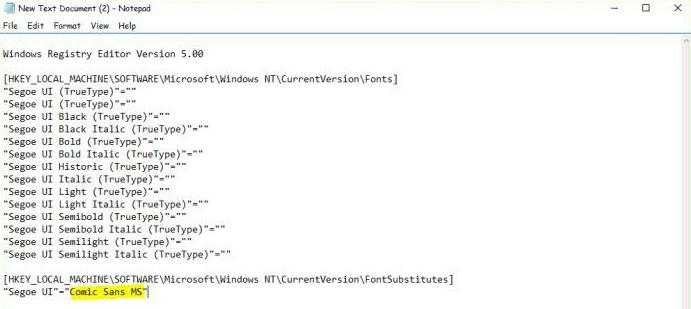
Después de esto, el nuevo archivo se debe guardar, mediante la selección de la categoría de formato de la Todos los archivos», y el manual de darle una extensión .reg (archivo de registro). Siguiente debe iniciar con un doble clic y estar de acuerdo con realizar cambios en el registro.
Nota: disfrutar de las actividades sólo después de que se creó la copia de seguridad del registro, por así decirlo, por si acaso.
Restablecer datos de fábrica
Ahora veamos la situación, cuando el usuario efectuados en la configuración de estas cansado, y le gustaría devolver a los parámetros que se utilizan por defecto.
Para ello, será necesario llamar a un estándar de la Panel de control» (control en el menú de la Ejecutar»), y no la sección de opciones, cambiar a la visualización de los elementos en la vista de categorías, para luego a través de la apariencia y personalización de ir a las fuentes.
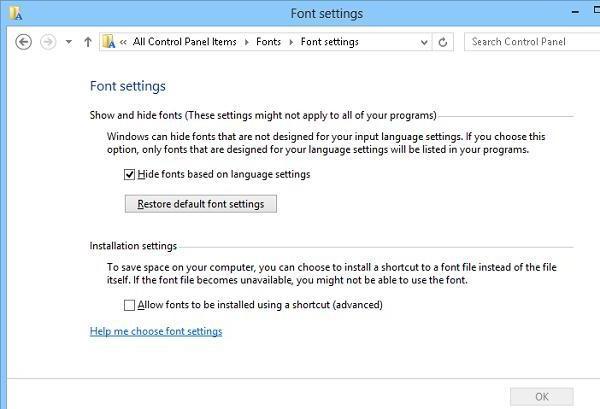
Luego, en el menú "Ajustes de fuente", que se encuentra en la columna de la izquierda, después de iniciar sesión, simplemente haga clic en el botón restaurar la configuración de fuentes por defecto, después de lo cualserá reemplazada sin ningún tipo de confirmaciones y reinicios.
Varias palabras al final
En principio, los medios de Windows 10 este y se limitan. Pero ya que hoy en día en internet se puede encontrar una gran cantidad de todo tipo de programas para cambiar el aspecto del sistema. En ellos, por ejemplo, los elementos no se puede modificar, y limitarse a la instalación deseada de la fuente.
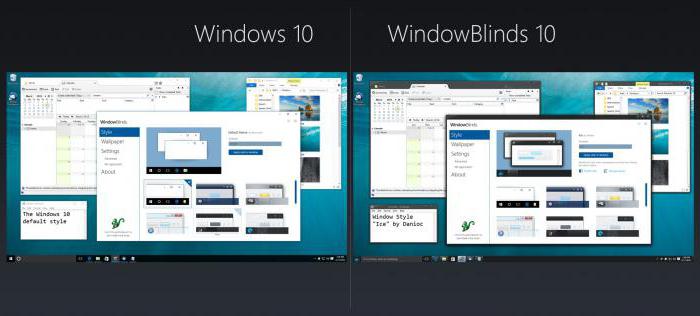
Recordar al menos el otrora popular de la utilidad de WindowBlinds. Ahora su avanzados o modificaciones de productos de software de terceros en el world wide web, que se llama, aunque el estanque represa. El único inconveniente de todos estos programas es que se inician junto con el sistema de arranque, se convierte en la más larga, y las aplicaciones se ejecutan en segundo plano y se cuelgan en la bandeja del sistema.
Article in other languages:
AR: https://tostpost.com/ar/computers/18203-10.html
HI: https://tostpost.com/hi/computers/19869-10.html

Alin Trodden - autor del artículo, editor
"Hola, soy Alin Trodden. Escribo textos, leo libros y busco impresiones. Y no soy mala para decírtelo. Siempre estoy feliz de participar en proyectos interesantes."
Noticias Relacionadas Con La
¿Cuáles son los requisitos Infamous: Second Son en el pc, y si el juego en general en el pc?
Infamous: Second Son – es una acción / aventura, creado para las consolas Play Station 4. El jugador tiene la oportunidad de viajar a seattle, ver con sus propios ojos cuidadosamente detallados, las calles de la ciudad, exam...
No funciona el refrigerador en un equipo portátil: la causa, solución, prevención de problemas de
Kuler a veces se llama fáciles de equipo. Por lo tanto, si usted ha notado que no funciona el refrigerador en un portátil no habitual pacífico, el zumbido, el dispositivo en ningún caso, no se puede operar, a fin de no provocar la...
Cada jugador, que nunca se interesó, paso a paso, las estrategias, sabe de la serie "Héroes de la Espada y la Magia" es el más conocido el proyecto, que nunca existió. Muchos desarrolladores han tratado de huir de los "Héroes" en ...
Los "sims 3" en el dinero: como hacerse rico sin problemas?
los "sims 3" en el dinero es muy importante. Especialmente en los casos en que quieren experimentar el juego en todo su esplendor. Sí, y por muy corto espacio de tiempo. Además de todo, a veces incorrecta de un juego de tácticas l...
Como ver las carpetas ocultas y por qué es necesario?
Hasta hace poco tiempo, un usuario normal rara vez se encontraba con la necesidad de ver las carpetas ocultas y otros documentos, así como atributo de la oculto» asignando los archivos del sistema, por lo que están pro...
Ajustes en la velocidad en la ita - ¿qué es?
hoy En día, la quinta parte de la legendaria saga "gta" fue capaz de conquistar la fama increíble, затмив consigo todos los anteriores episodios. Naturalmente, muchos atrae el modo multijugador, que ofrece enormes posibilidades. Y...



















Comentarios (0)
Este artículo no tiene comentarios, se el primero!